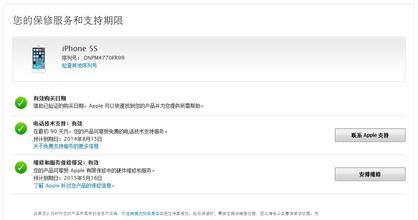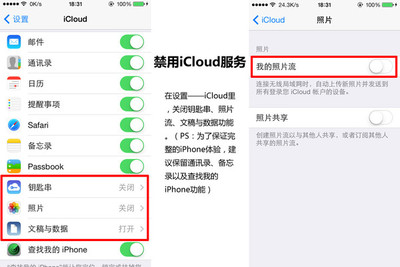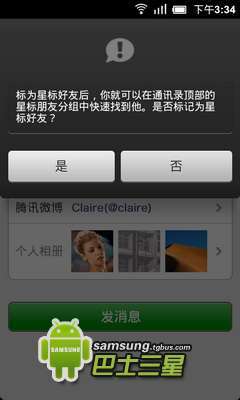将一个图片中的某一部分单独抠出来,或者更换别的背景,或者用于别的图片当中,都需要用到photoshop的抠图功能,今天我就来详细地说一说抠图的做法。
photoshop怎么抠图――工具/原料?ps6
photoshop怎么抠图 1、
第一步,打开ps,打开你要修改的图片。文件---打开就可以了。
photoshop怎么抠图 2、
如果你并不追求完美的效果,而只是想快速一些,就选择快速选择工具,如图所示。用鼠标点击一下这里。
photoshop怎么抠图 3、
然后用鼠标左键在图片上想抠出来的区域拖动,直到选择好你想选择的区域之后,点击ctrl+c组合键复制。然后新建一个空白图片。
photoshop怎么抠图 4、
在此空白图片上粘贴,就出现了你刚才抠出来的图片了。
photoshop怎么抠图_ps抠图教程

photoshop怎么抠图 5、
如果你想得到更完美的抠图效果 ,可以使用铅笔工具 ,如图所示。
photoshop怎么抠图 6、
用钢笔工具在图像的边缘定出若二个点,如图所示,确定完成之后按crtl+回车键选择,然后复制,新建空白图片。
photoshop怎么抠图 7、
?在空白图片中粘贴,刚才抠出来的图便出现了。由于时间关系 ,我的抠图并不是十分准确。
photoshop怎么抠图_ps抠图教程
 爱华网
爱华网